iOS håndterer sikkerhetskopier annerledes enn Android. Mangelen på veldefinert lokal lagring forvirrer noen brukere – spesielt de som nylig har byttet til iOS. Når du snakker om WhatsApp-meldinger og hvordan du lagrer dem hvis du er en iPhone-bruker, er ting mye enklere enn du tror.

Denne artikkelen vil lære deg alt du trenger å vite om WhatsApp-sikkerhetskopier på iOS.
Innholdsfortegnelse
Standardmetoden
Som standard lagrer ikke WhatsApp meldinger på serverne sine, så det er umulig å gjenopprette noen du kan ha slettet. Derfor er det best å sikkerhetskopiere samtalene dine, i tilfelle du kanskje trenger å få tilgang til informasjon.
Dessverre, i motsetning til Android-telefoner, har ikke iPhones egen støtte for å lagre WhatsApp-meldinger lokalt. Det betyr at du må bruke iCloud-tjenesten for å lagre chatteloggen din.
For å starte, sørger vi for at iCloud-sikkerhetskopien er aktivert. Her kan du sjekke:
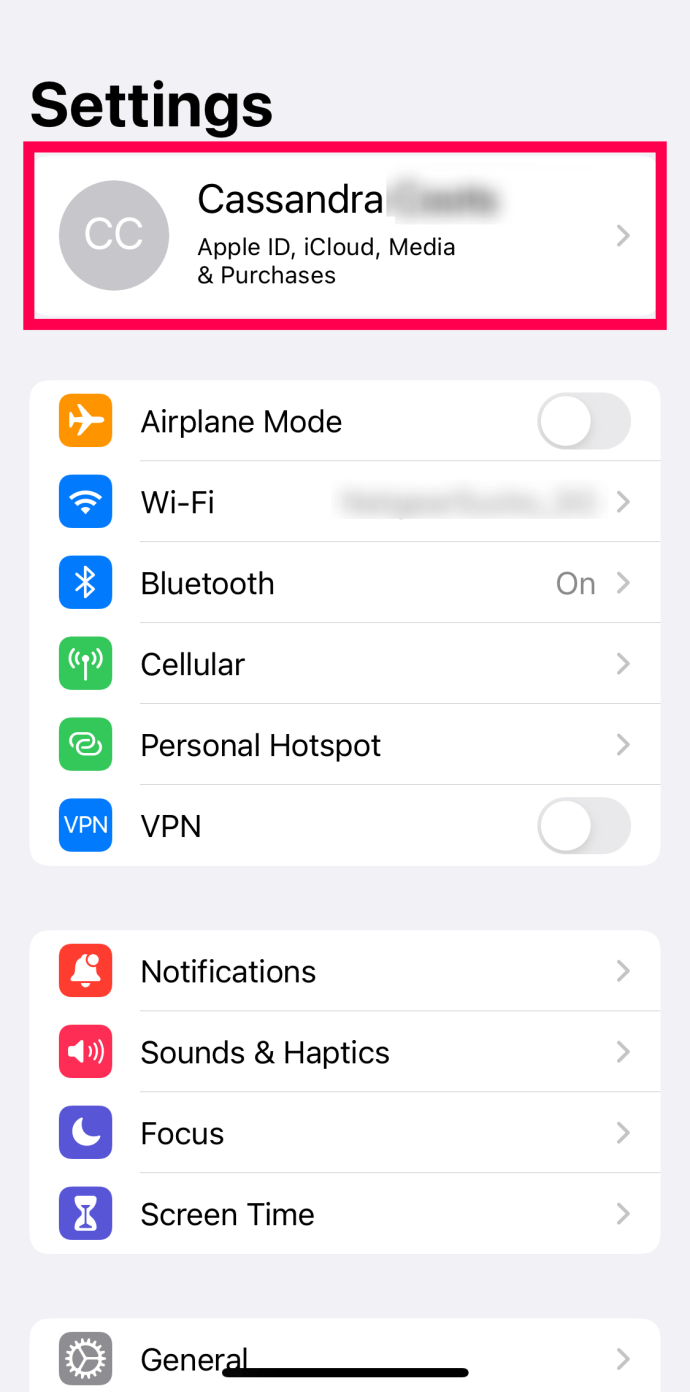
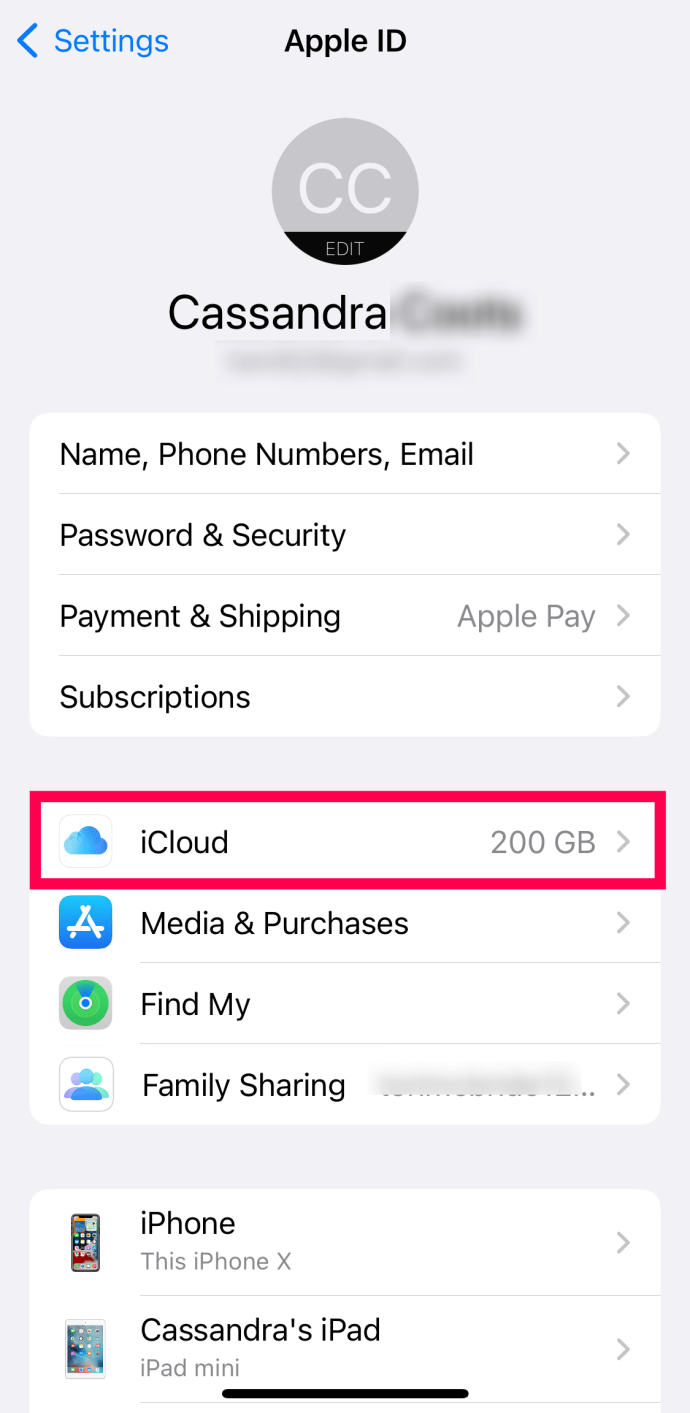
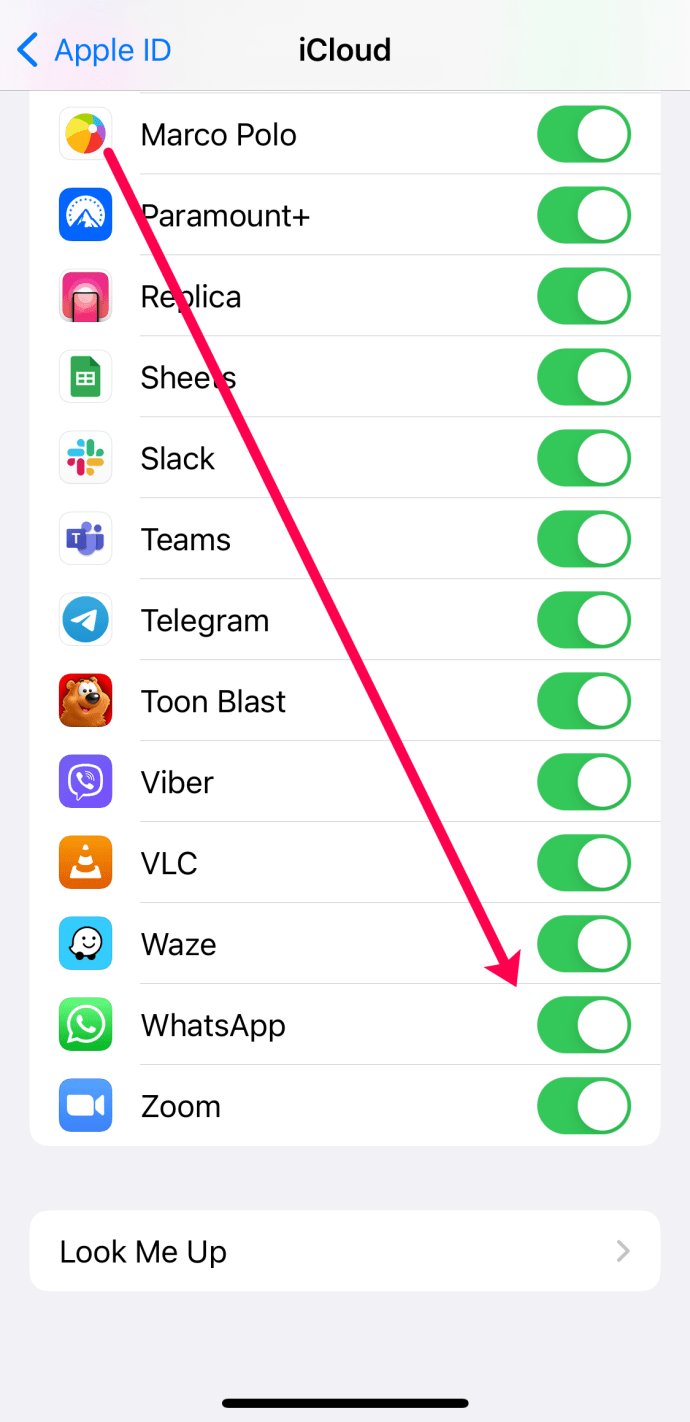
Etter at du har aktivert iCloud-sikkerhetskopi for WhatsApp, kan du sikkerhetskopiere meldingene dine. Du kan gjøre denne sikkerhetskopieringen manuelt, eller du kan sette dem til å sikkerhetskopiere automatisk.
Slik utfører du en manuell sikkerhetskopiering på WhatsApp:



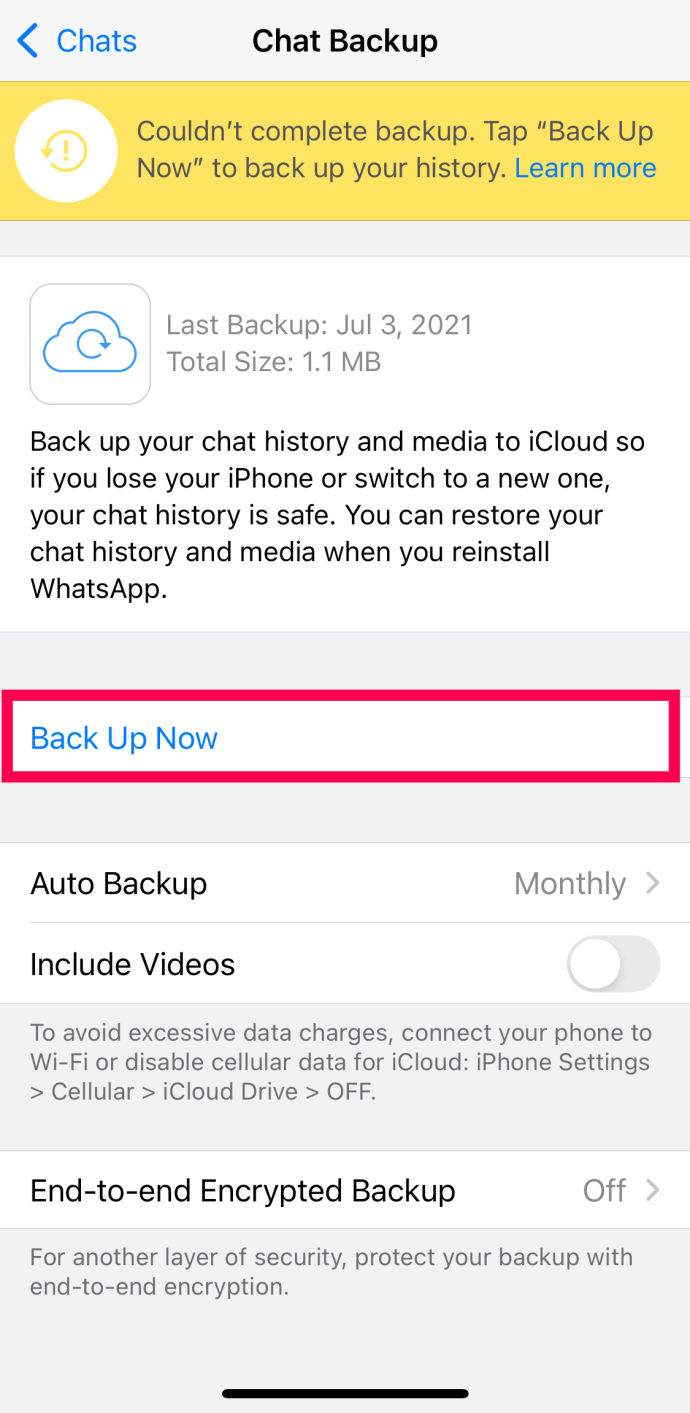
Det vil starte sikkerhetskopieringsprosessen. Selvfølgelig kan du også automatisere det. Det er nyttig siden det ikke vil påvirke sikkerhetskopiene dine hvis du plutselig glemmer å starte dem selv.



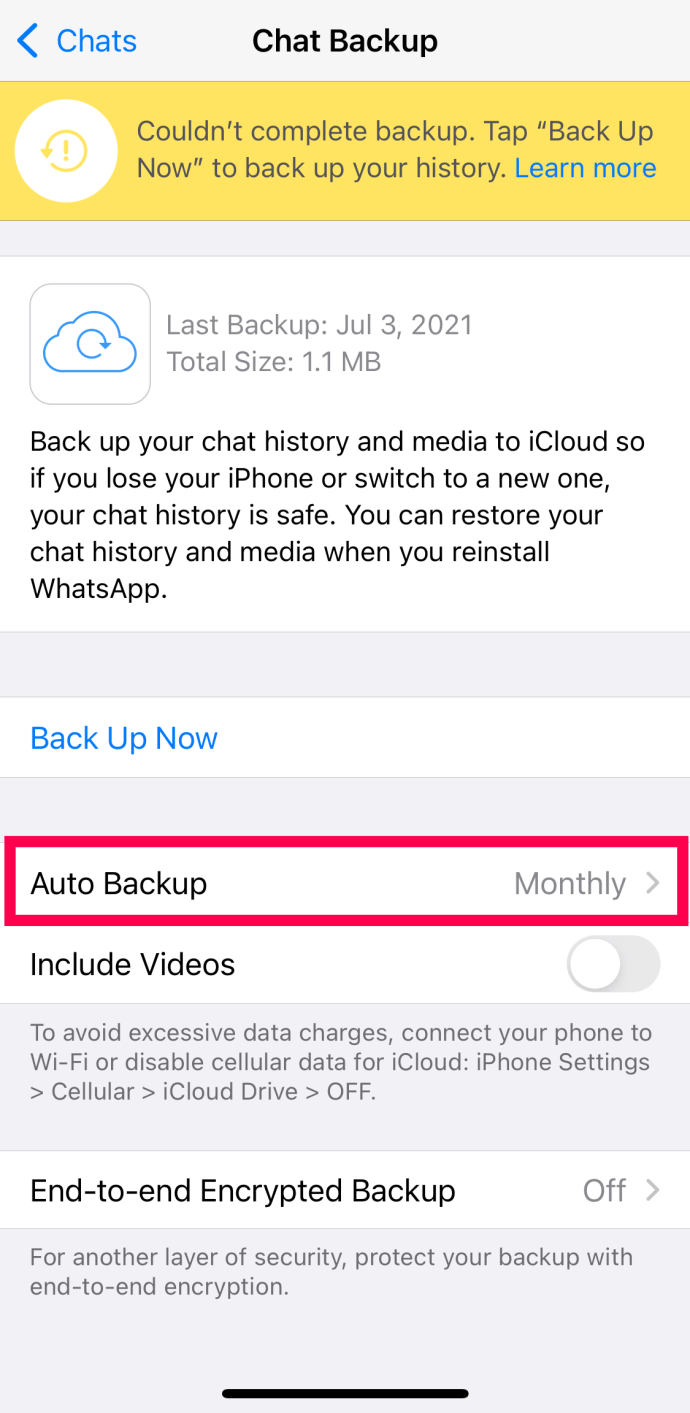
Du kan også tilpasse denne funksjonen og velge om du vil lagre videoer eller bare tekster.
Merk at du må sørge for at iCloud Drive er på før du gjør noe av dette. Husk også å logge på appen med din Apple-ID.
Hvordan hente chathistorikk
Så du har sikkerhetskopier av chatloggen din nå. Hvordan får du tilgang til dem? I tilfelle du har alvorlige problemer med iPhone, kan du alltid gjenopprette telefonen fra en eldre sikkerhetskopi. Det vil også bringe tilbake WhatsApp-chattene dine hvis du har sikkerhetskopiert dem på iCloud.
Alternativt kan du sjekke iCloud for å se etter eventuelle lagrede meldinger.
Hvordan eksportere chathistorikk
Du kan eksportere chatloggen din og sende den til deg selv på e-post. På den måten kan du bruke innboksen din til å lagre WhatsApp-chattene dine og omgå sikkerhetskopier.
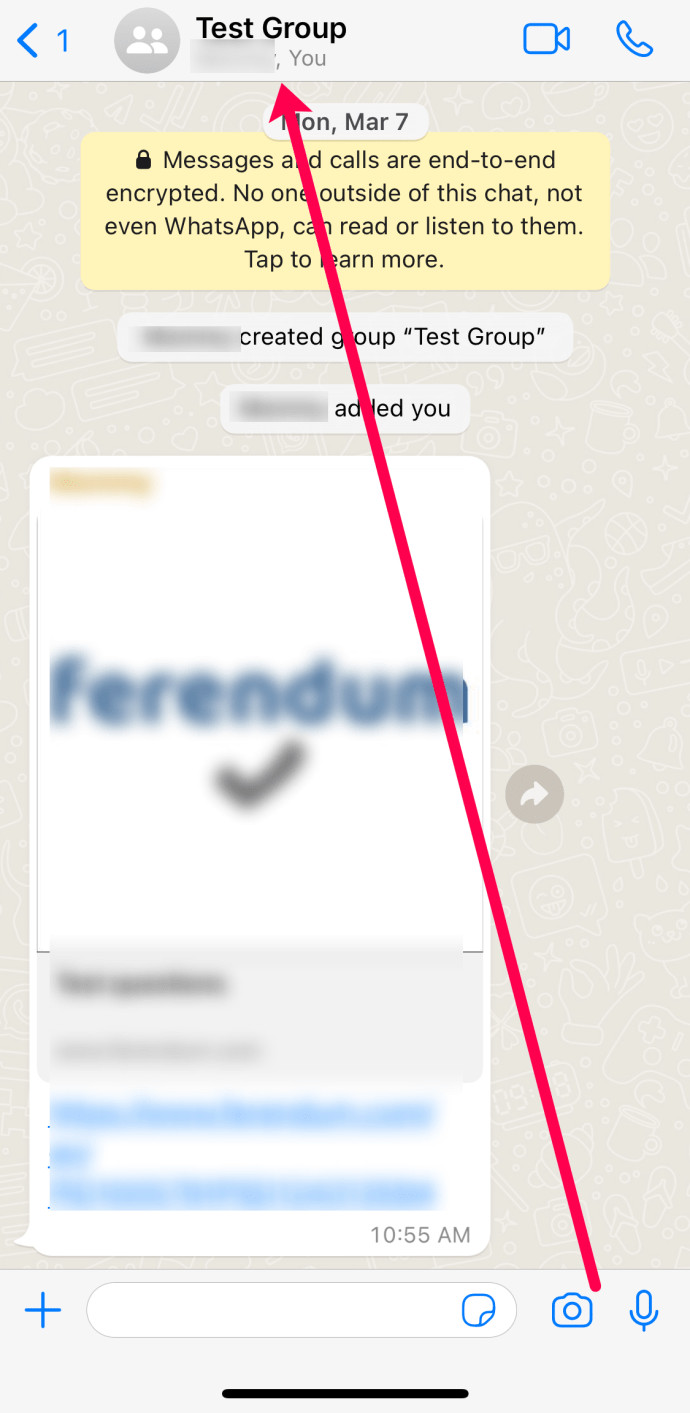
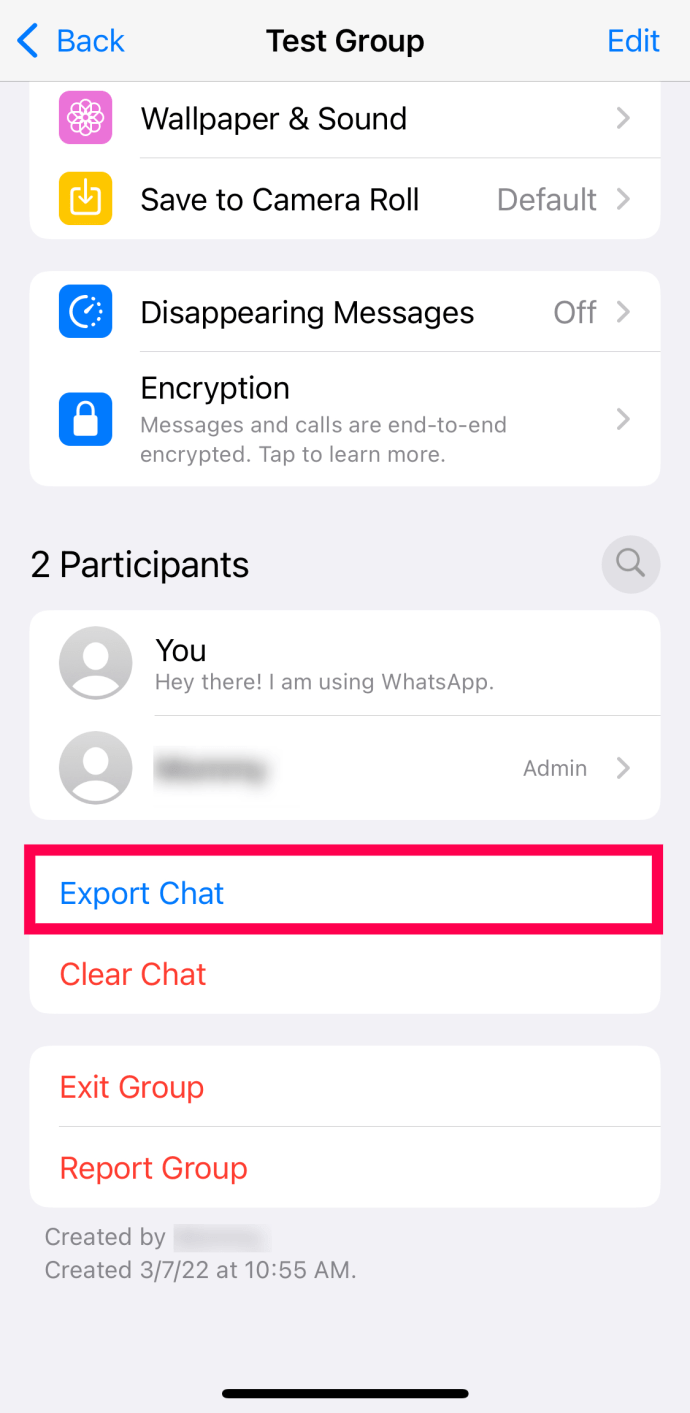
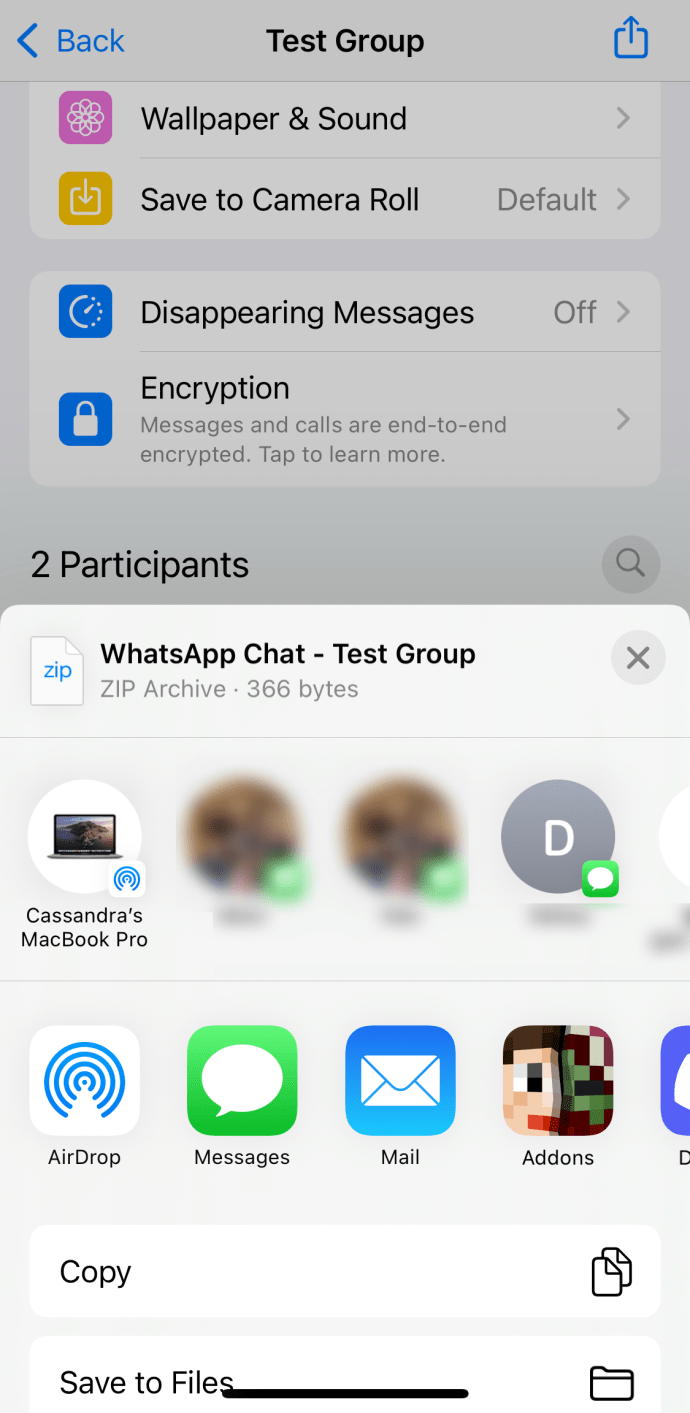
ofte stilte spørsmål
Selv om WhatsApp har et ganske enkelt grensesnitt, er det noen oppgaver, som sikkerhetskopiering, som du kanskje trenger mer hjelp med. Fortsett å lese hvis du har flere spørsmål om lagring av WhatsApp-meldinger.
Hvordan overfører jeg meldingene mine fra en iPhone til en Android?
Hvis du er kjent med iOS og Android, vet du sannsynligvis allerede at iCloud ikke er kompatibel med Android-enheter. Det er imidlertid mulig å overføre meldingene dine mellom de to operativsystemene.
Her er hva du må gjøre:
1. Åpne WhatsApp og gå til innstillingene som vi gjorde ovenfor.
2. Trykk på Flytt chatter til Android.
Merk: Du kan også flytte meldingene dine til et nytt telefonnummer ved å trykke på Overfør til et annet telefonnummer?
3. Trykk på Start på iPhone.
4. Trykk på alternativet for å gjenopprette WhatsApp på Android-enheten din under oppsett.
5. Følg instruksjonene på skjermen.
Hvis du ikke ser alternativet for å overføre WhatsApp, eller du allerede har konfigurert telefonen din, kan du bruke en tredjepartstjeneste eller app for å overføre meldingene dine, eksportere chattene til e-posten din (som vist ovenfor), eller bruk Samsung Smart Switch (hvis du har en Samsung-enhet.
Er iCloud det eneste alternativet for å sikkerhetskopiere WhatsApp-meldinger?
Nei. Men det er det mer praktiske alternativet. Som du kanskje vet, gir Apple brukerne 5 GB gratis lagringsplass. Etter det må du betale for mer (opptil 2TB). Hvis du er tom for iCloud-lagring, kan du bruke en datamaskin eller tredjepartstjeneste (kjøper pass på) for å sikkerhetskopiere WhatsApp-meldingene dine.
Liker du ideen om skylagring?
La oss innse det – de fleste vanlige mennesker er ikke mål for hackere. Så sjansen er stor for at dataene dine er trygge i iCloud. Selv om noen sikkerhetskopier kan ta tid å lage og laste opp, er det fint å ha så mye lagringskapasitet til disposisjon hvor som helst.
Gi oss beskjed i kommentarfeltet nedenfor hvis du holder WhatsApp på automatisk sikkerhetskopiering eller om du oppretter en når du trenger den. Del også tankene dine om iClouds sikkerhet med oss.

